电脑下载的软件怎么添加到桌面 电脑软件如何添加桌面快捷方式
更新日期:2024-03-22 17:43:23
来源:投稿
手机扫码继续观看

很多小伙伴在网上下载安装了软件后,发现桌面并没有这款软件的快捷方式,想要将下载的软件添加到桌面却不知道怎么操作,于是来系统问小编,小编早就为大家准备好了电脑软件添加到桌面快捷方式的方法,大家有需要的话,赶紧来系统学习一下吧。

电脑下载的软件怎么添加到桌面?
方法一、
1.点击“开始”找到某一程序,直接将图标拖动到桌面上(本文以Foxmail为例),那么就生成了桌面快捷方式。
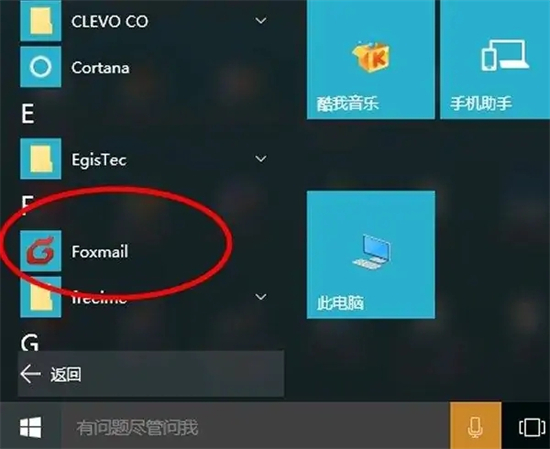
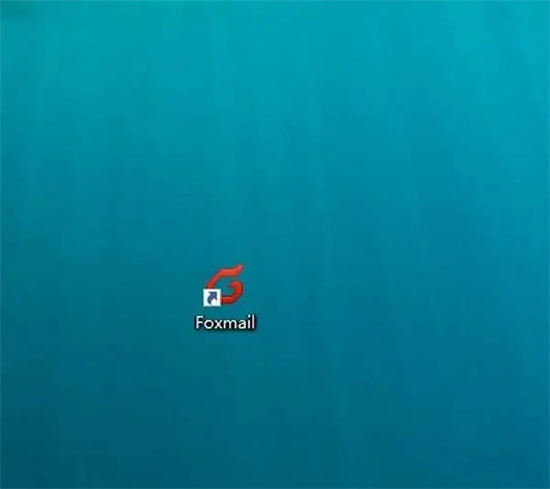
方法二、
1.在桌面空白处点击鼠标右键,选择新建---快捷方式,打开创建快捷方式对话框;
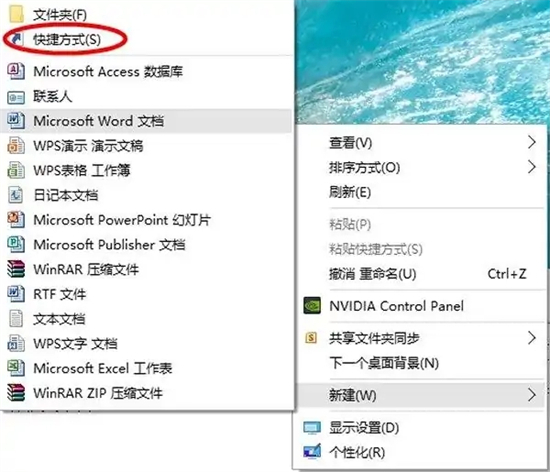
2.点击“浏览”找到需要创建快捷方式的软件即可。
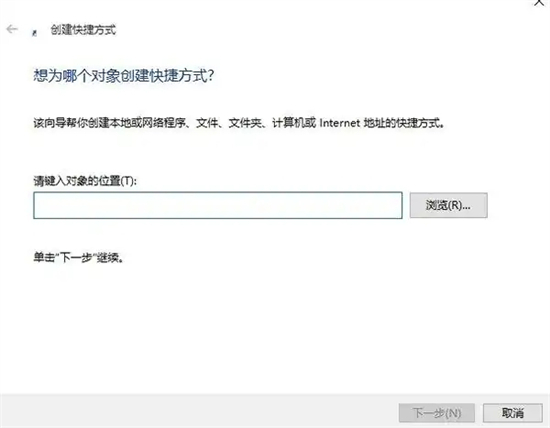
方法三、
1.在展开的开始下,右击需要设置的软件;
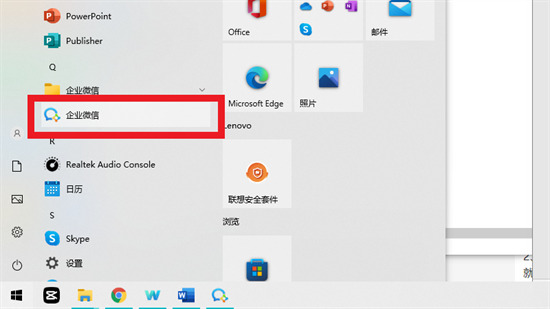
2.在展开的选项中,点击“更多”;
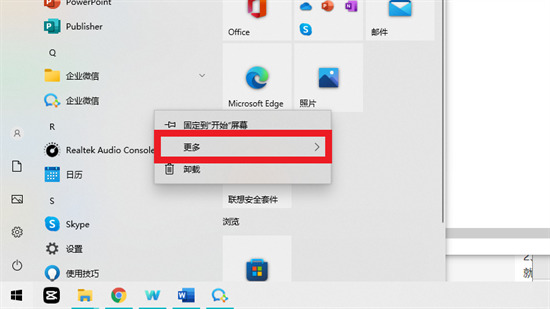
3.在展开的选项中,点击“打开文件位置”;
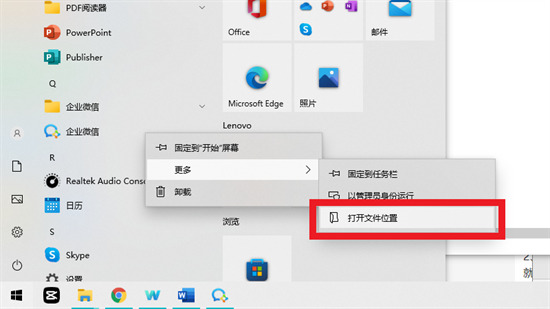
4.在展开的文件夹中,右键选择“发送到”;
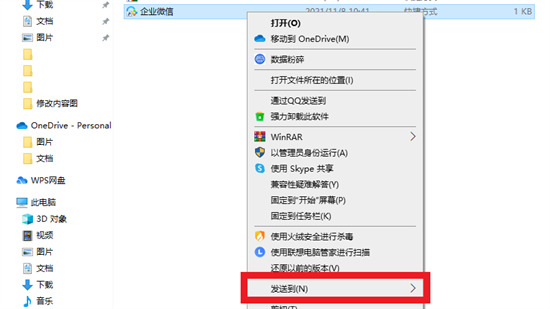
5.在展开的选项中,点击“桌面快捷方式”即可。

以上就是小编为大家带来的电脑下载的软件怎么添加到桌面的方法了,希望能帮助到大家。
该文章是否有帮助到您?
常见问题
- monterey12.1正式版无法检测更新详情0次
- zui13更新计划详细介绍0次
- 优麒麟u盘安装详细教程0次
- 优麒麟和银河麒麟区别详细介绍0次
- monterey屏幕镜像使用教程0次
- monterey关闭sip教程0次
- 优麒麟操作系统详细评测0次
- monterey支持多设备互动吗详情0次
- 优麒麟中文设置教程0次
- monterey和bigsur区别详细介绍0次
系统下载排行
周
月
其他人正在下载
更多
安卓下载
更多
手机上观看
![]() 扫码手机上观看
扫码手机上观看
下一个:
U盘重装视频











